很多朋友在安装MySQL的时候,总会遇到各种各样的问题。本文来教你怎样正确安装MySQL。
一、 下载MySQL
如果已经下载好了可以忽略,我下面提供夸克云盘的下载链接
夸克云盘
链接:https://pan.quark.cn/s/1894623c2e6a
提取码:3car
- 将下载好的MySQL解压到E:\develop目录下,文件目录如下,如果你是官网下载的文件,可能你会没有my.ini这个文件,我们下面会教大家怎么编写,不用担心。
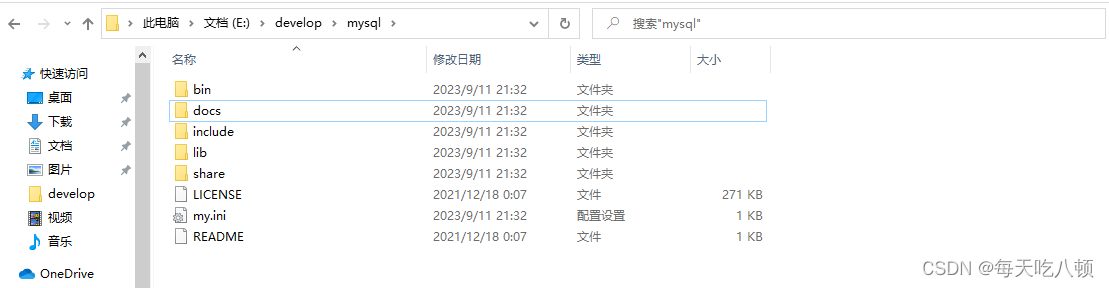
2. 我们在目录下面新建一个data文件夹,用于存放mysq的数据,最终文件目录如下
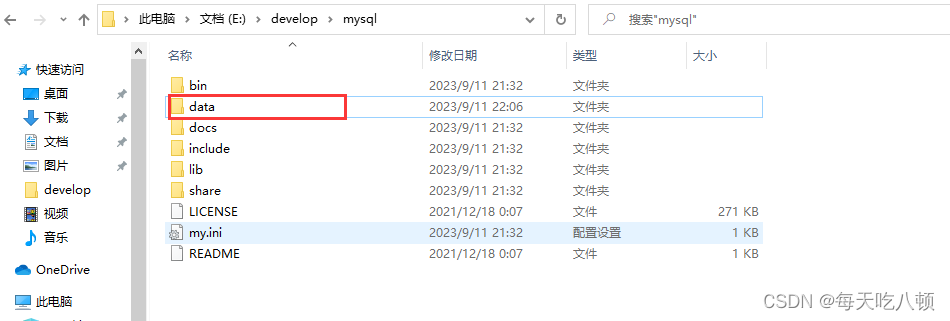
二、配置环境变量
此电脑–>右键–>属性–>高级系统设置–>环境变量–>系统变量–>Path–>编辑–>新建–>填入“E:\develop\MySQL\bin”–>确认
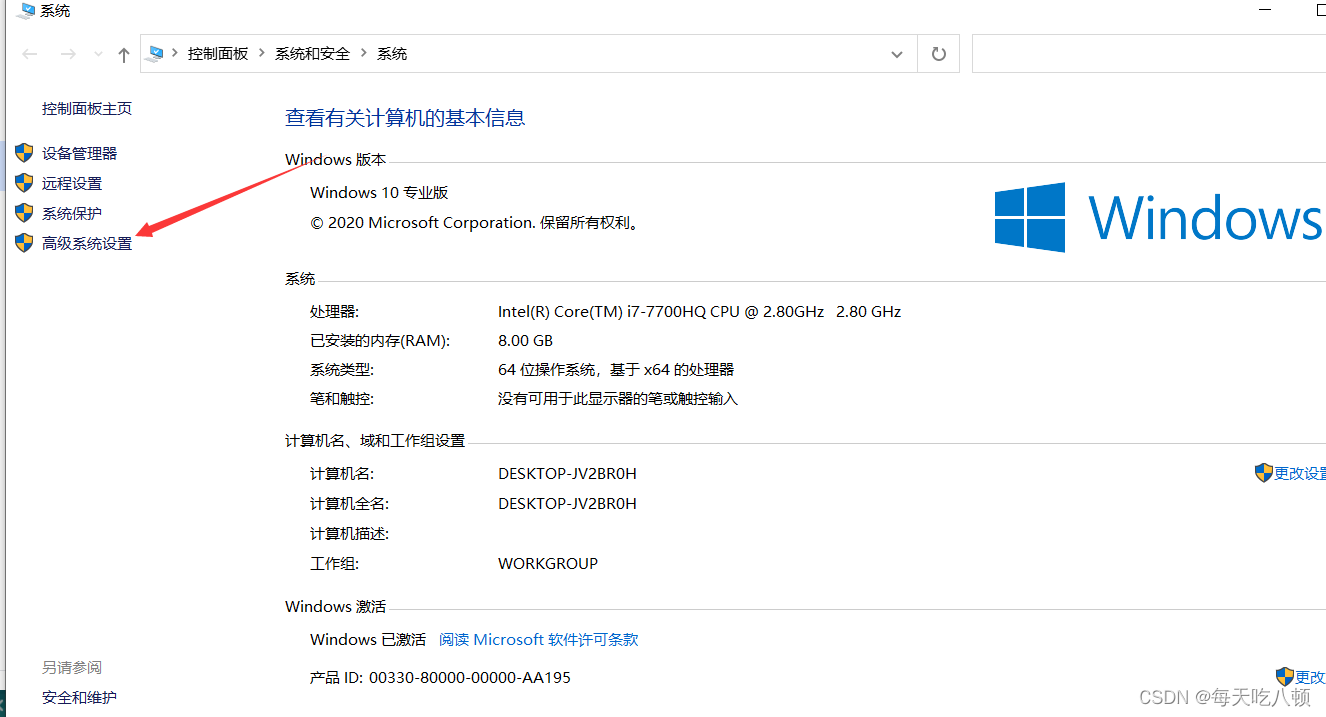
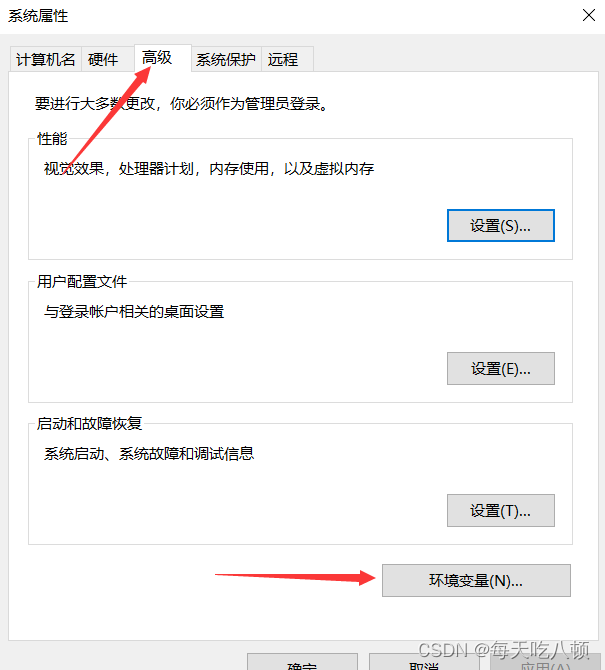
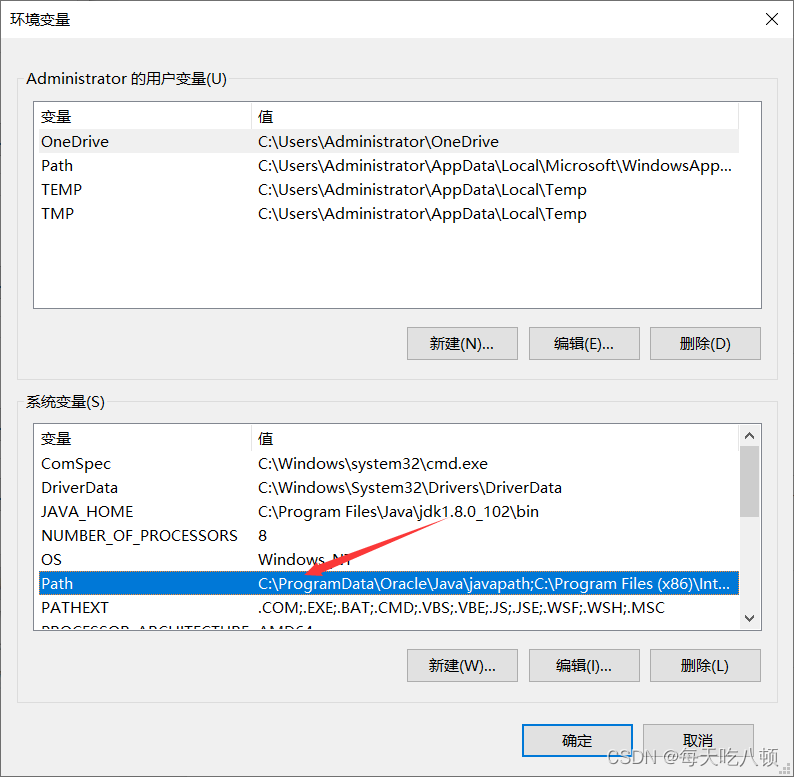
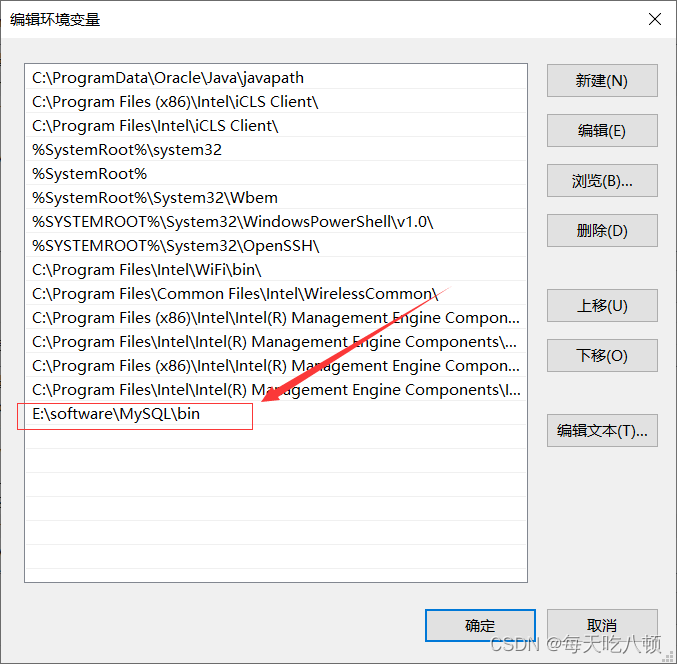
三、新建配置文件
如果是用我下载分享的地址下载的,不需要新建了,只需要改里面的路径。如果是官网下载的,需要自行新建my.ini,如果发现文件没有后缀名,点击最上方的查看按钮,然后勾选文件拓展名选项即可。
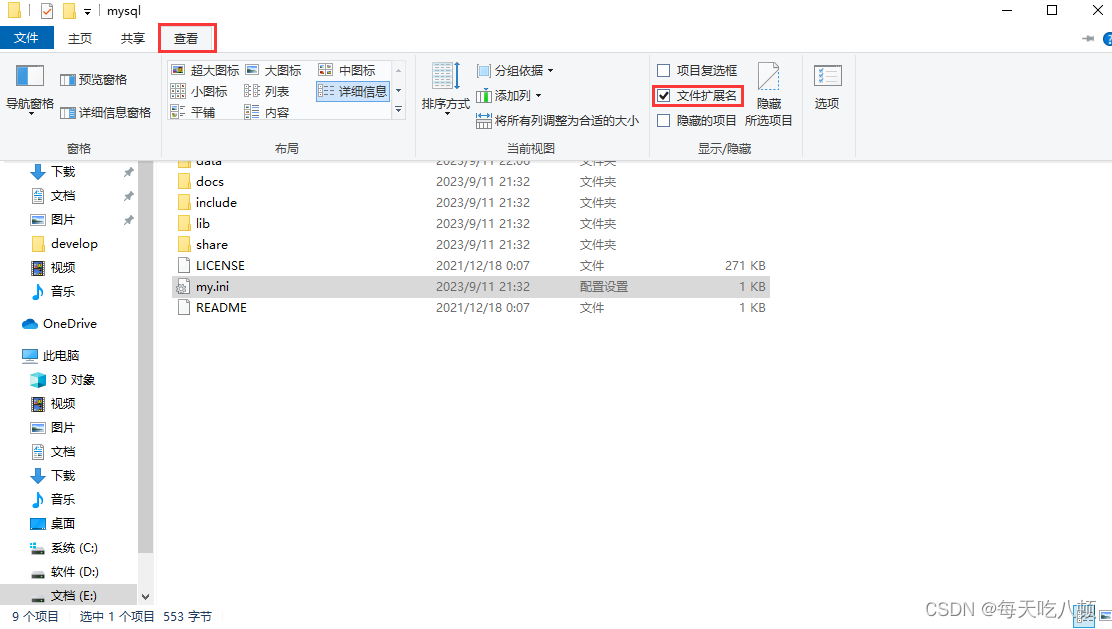
这里是配置文件里面的内容,可以直接复制,只需要将**basedir=和datadir=**后面的路径替换成自己mysql的路径即可
[mysql] # 设置mysql客户端默认字符集 default-character-set=utf8 [mysqld] #设置3306端口 port = 3306 # 设置mysql的安装目录 改为自己的安装目录 basedir=E:\develop\mysql # 设置mysql数据库的数据的存放目录 datadir=E:\develop\mysql\data # 允许最大连接数 max_connections=200 # 服务端使用的字符集默认为8比特编码的latin1字符集 character-set-server=utf8 # 创建新表时将使用的默认存储引擎 default-storage-engine=INNODB default-time_zone = '+8:00' sql-mode="STRICT_TRANS_TABLES,NO_ZERO_IN_DATE,NO_ZERO_DATE,ERROR_FOR_DIVISION_BY_ZERO,NO_ENGINE_SUBSTITUTION"
四、配置服务并启动
在搜索栏输入cmd,然后右键使用管理员身份运行cmd,并进入到mysql的安装目录的bin文件夹。一定要用管理员运行
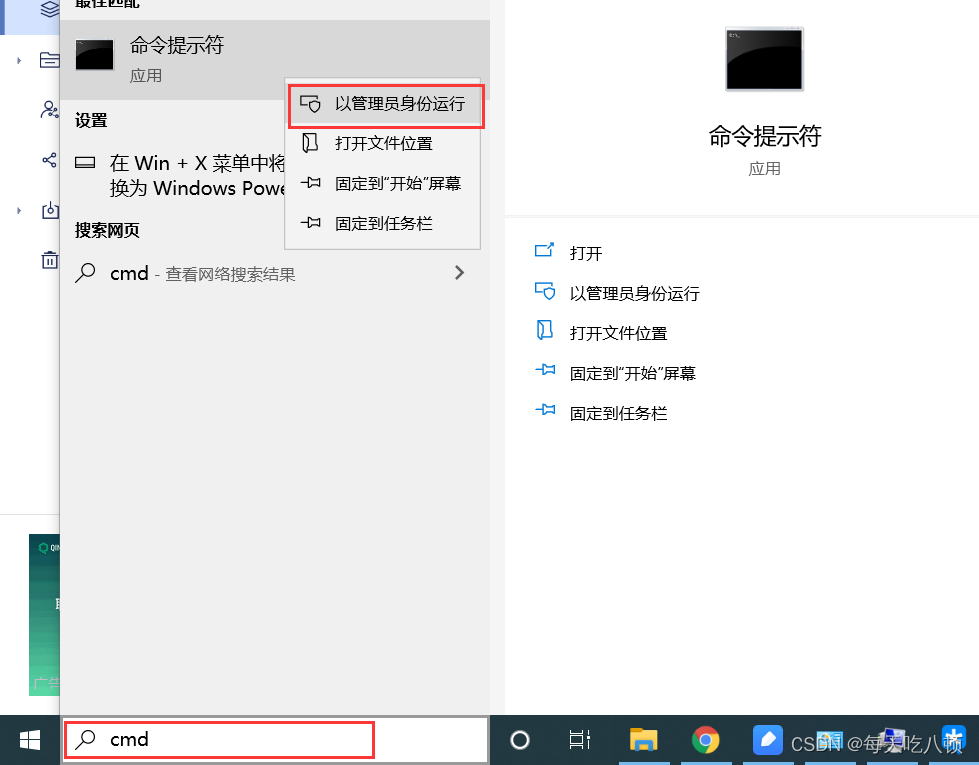
比如我的mysql放到E:\develop\mysql目录下,这时候我们在cmd命令行中输入的命令就是
cd E:\develop\mysql\bin ##按回车 E:
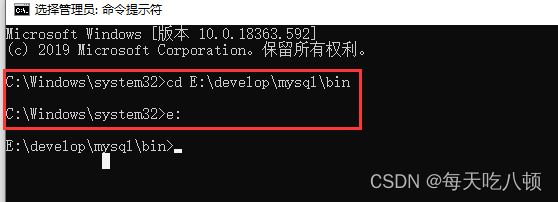
接着我们安装MySQL服务
mysqld install
初始化MySQL,这里可能会卡一会,耐心等待即可
mysqld --initialize
最后开启MySQL服务
net start mysql
五、查找初始密码
打开MySQL的数据目录下面的计算机名.err文件,数据目录是在my.ini文件中配置的,右键选择打开方式,然后选择记事本即可
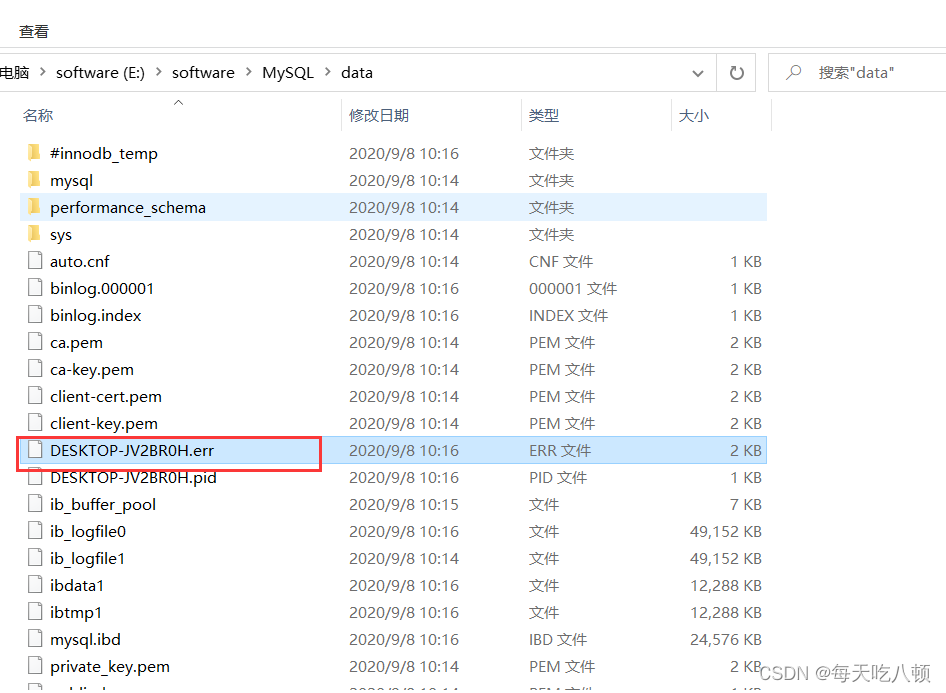
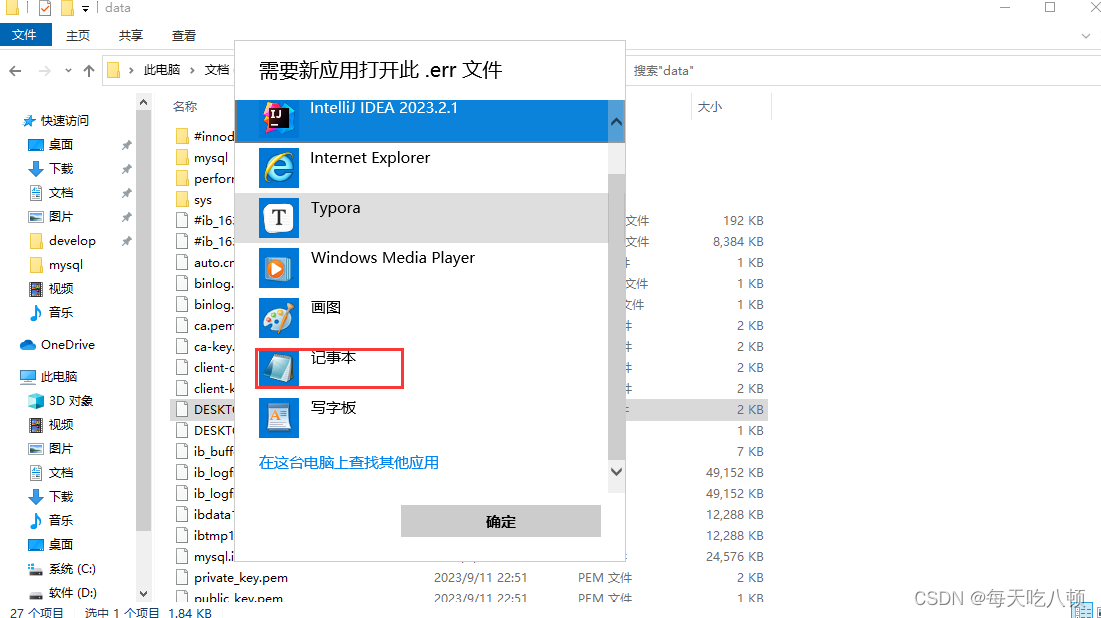
然后localhost冒号后面的就是我们的密码
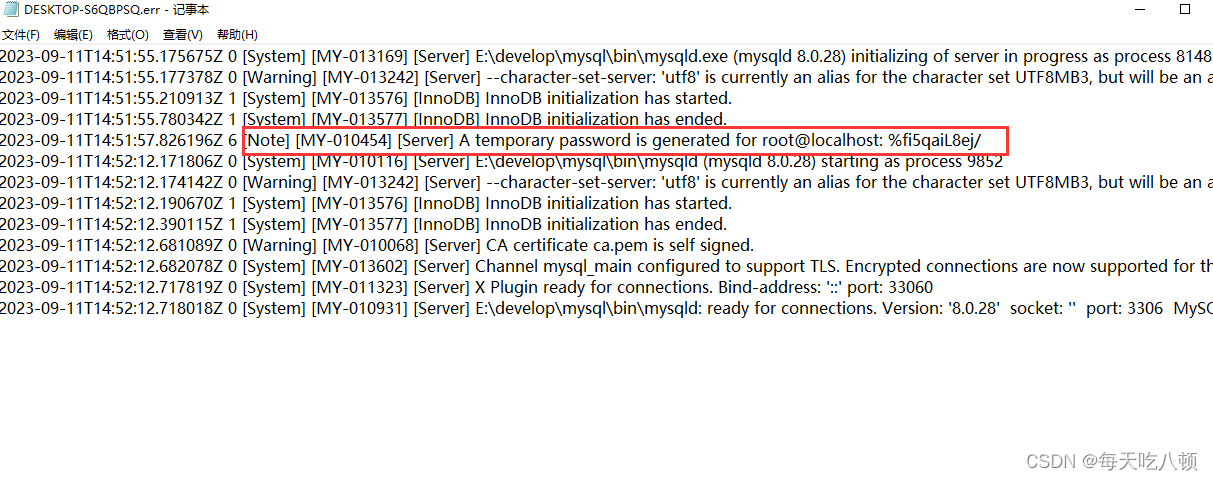
我这里的初始密码是,复制好初始密码
%fi5qaiL8ej/
六、修改初始密码
这里提供两种方法:
- 方法一:通过CMD命令行修改
在cmd输入下面代码,然后再输入刚刚得到的初始密码
mysql -u root -p
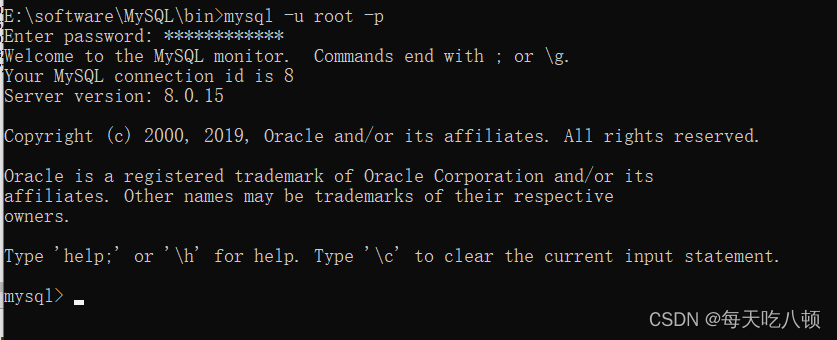
然后在输入修改密码命令即可
set password for root@localhost = password('root');- 方法二: 通过Navicat软件修改
我们打开Navicat软件,点击连接,选择MySQL
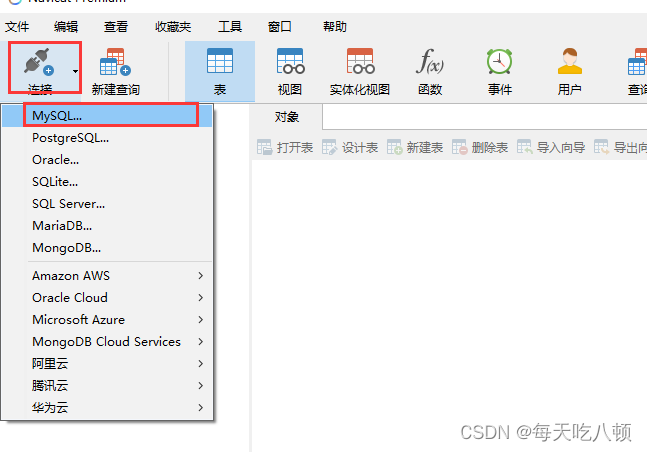
连接名随便填,主机默认就是localhost,端口没有修改的话默认也是3306,用户名默认是root,密码填刚刚复制的初始密码
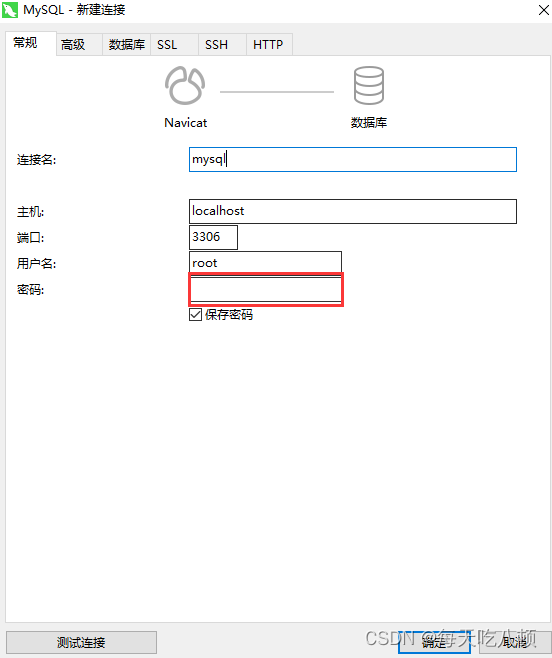
然后我们就创建好了一个MySQL的连接实例,接着我们双击左侧这个实例,就会提示我们要修改密码
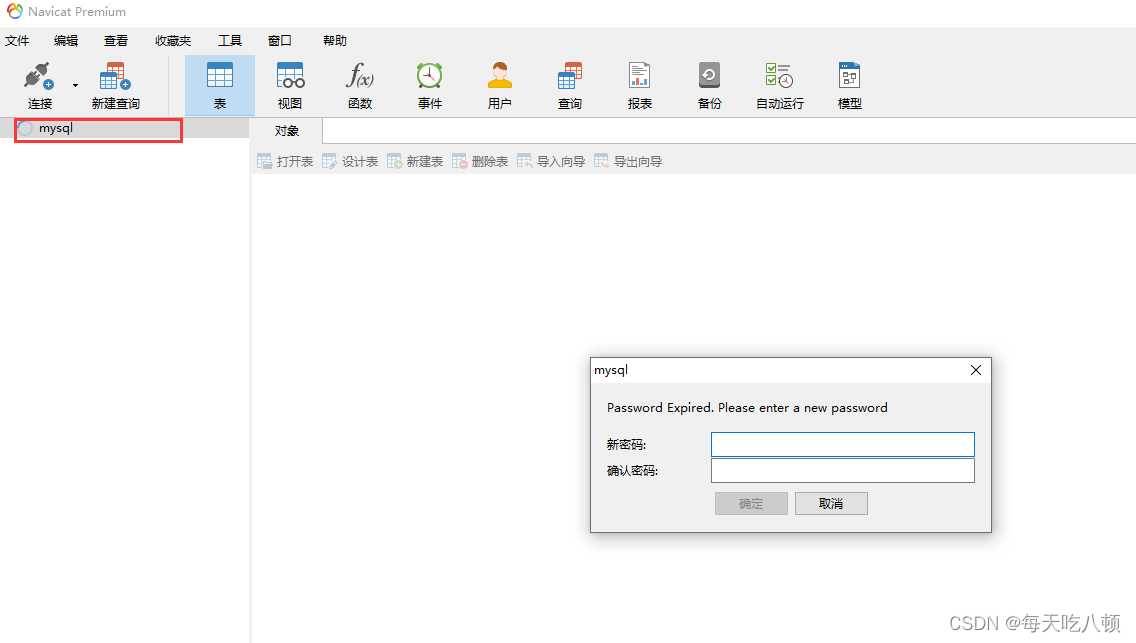
这里输入自己想要的密码即可,输入完成后,我们在左侧看到了默认的几个数据库,到此,MySQL安装完成
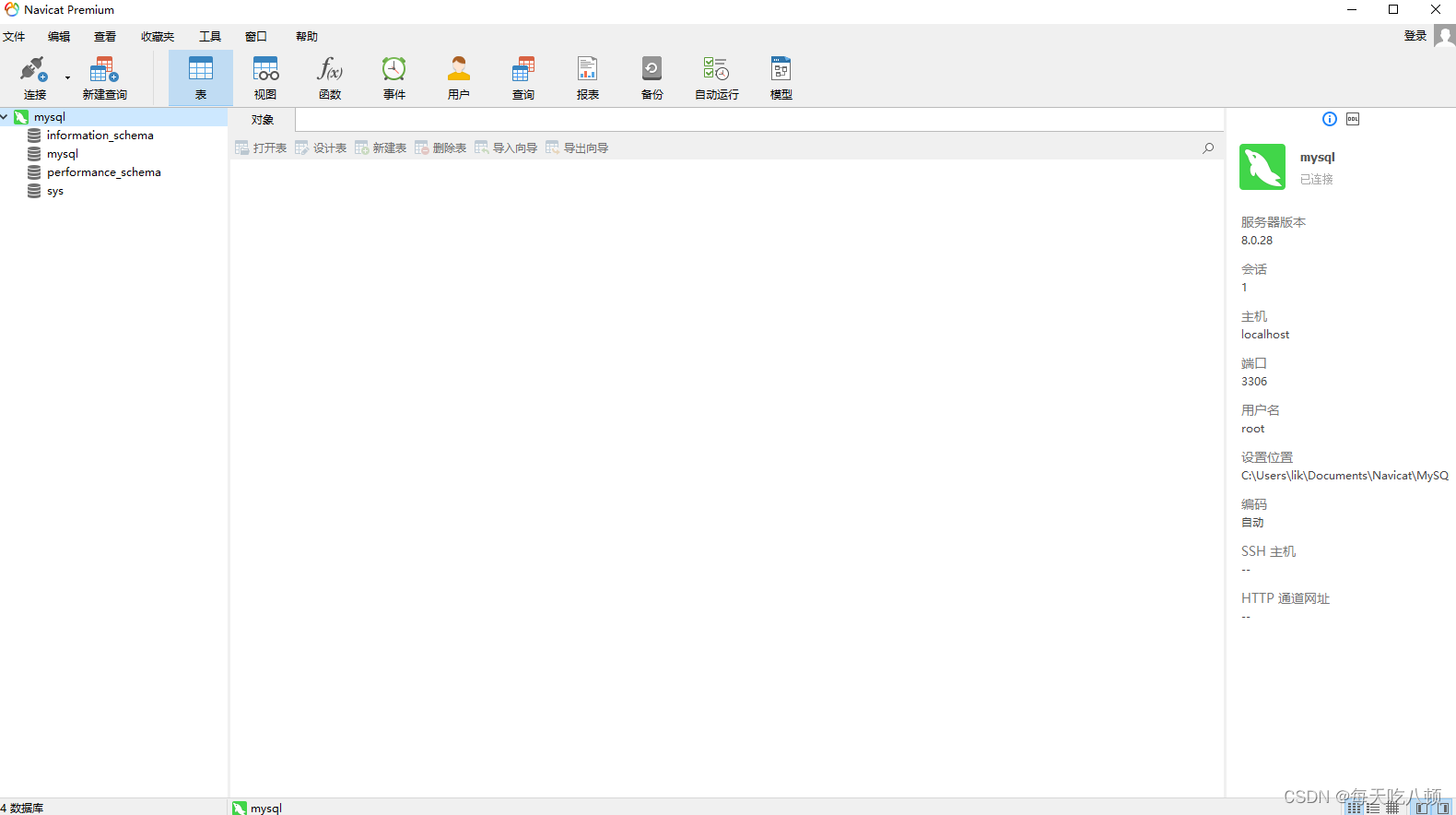
注:遇到的错误
输入mysqld install的时候提示由于找不到 VCRUNTIME140 1.dll,无法继续执行代码。重新安装程序可能会
解决此问题。
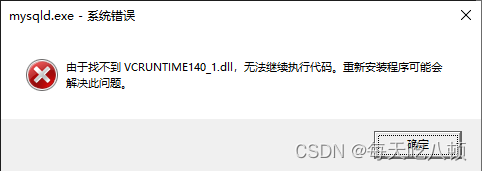
- 下载DirectX_Repair修复软件
下面是下载链接和开发者的主页以及这个软件可以解决的问题
链接:https://pan.quark.cn/s/169c966a3fff
提取码:ZUfK
https://blog.csdn.net/VBcom?type=blog
https://blog.csdn.net/VBcom/article/details/8244068
下载并解压出来,双击运行DirectX Repair.exe文件
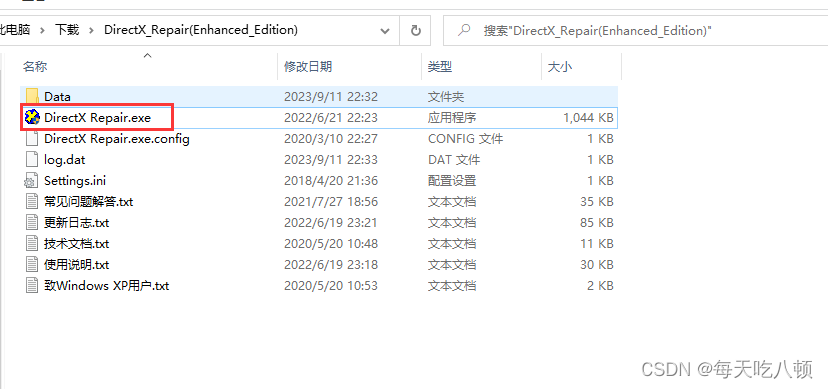
3. 点击检测并修复按钮,可能会弹出来广告,把广告关了就好了
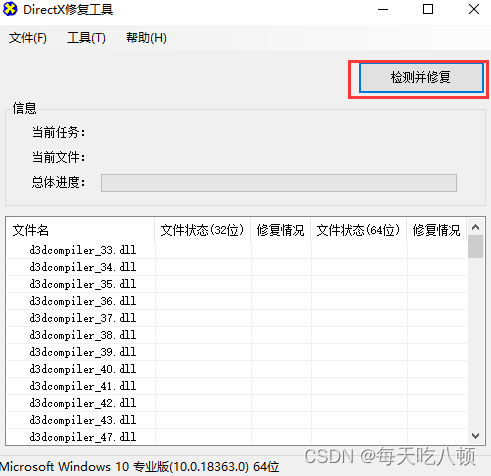
- 修复完成,重启电脑
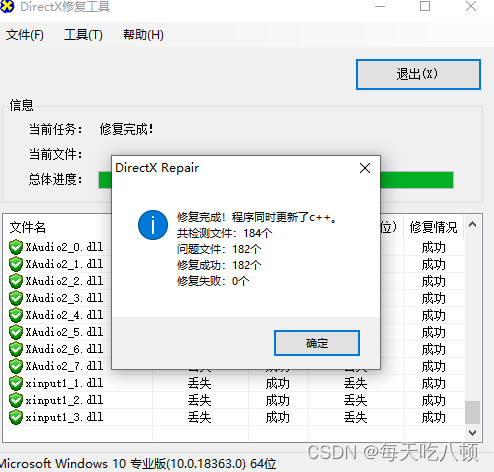
输入net start MySQL提示 MySQL无法启动
- 检查一下data文件夹,发现data文件夹里面没有任何东西,但是我们明明已经初始化了MySQL,然后发现我们的my.ini文件里面的datadir目录设置错了,少了data路径,变成了E:\develop\mysql,我们将路径改成datadir=E:\develop\mysql\data。
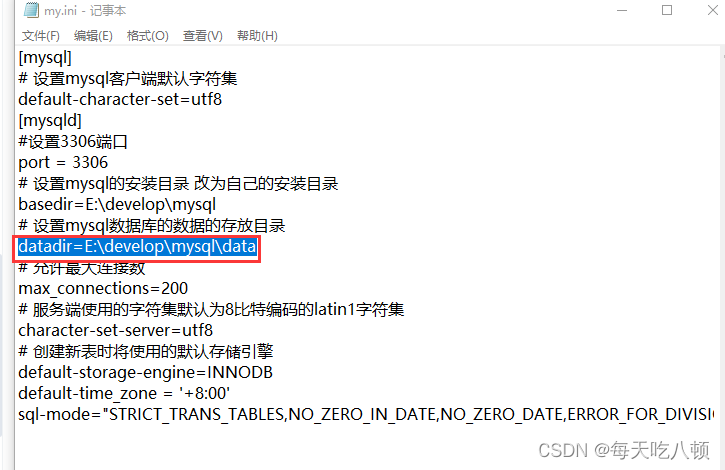
然后再次输入
mysqld --initialize
net start mysql
这次就能看到MySQL服务已经启动成功的提示了
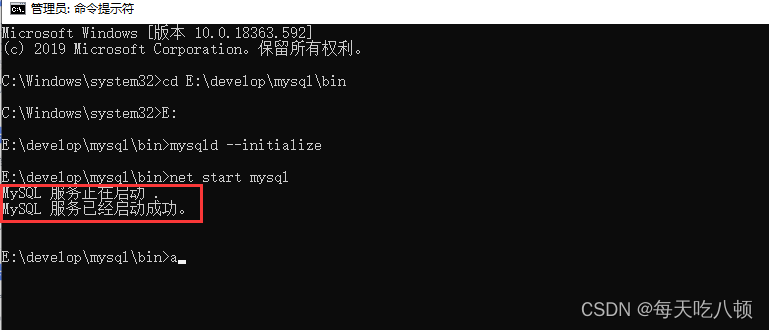
- 下载DirectX_Repair修复软件
- 方法二: 通过Navicat软件修改







还没有评论,来说两句吧...